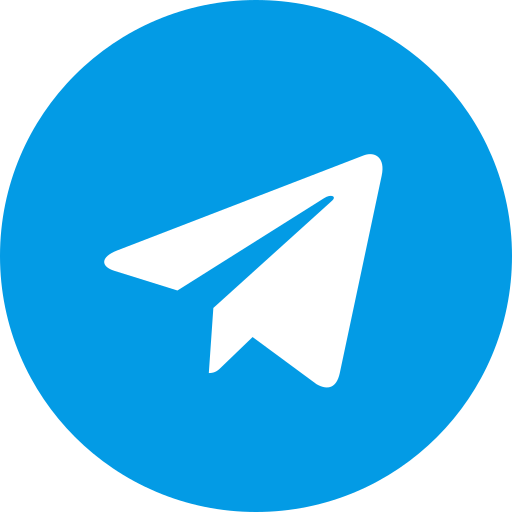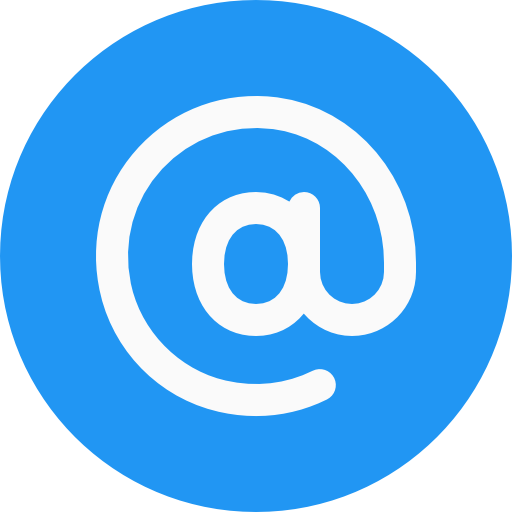تنظیمات استثنا سازی به شما اجازه می دهد تا فولدر، فایل و یا برنامه خاصی را از اسکن و یا نظارت آنتی ویروس استثنا کنید. این ویژگی مخصوصا در مورد استفاده از نرم افزارهای محلی بسیار کاربرد دارد. از آنجایی که تقریبا اکثر نرم افزارهای محلی دارای کد استانداردی نبوده و امضای دیجیتال ندارند، گاها آنتی ویروس ها نسبت به عملکرد آن ها مشکوک می شوند و مسدود می کنند.
با استفاده از این ویژگی می توانید به سادگی این برنامه ها را در لیست استثنات قرار داده و از آنها استفاده کنید.
برای استثنا کردن یک فولدر، فایل یا برنامه مراحل زیر را دنبال کنید:
- در صفحه اصلی آنتی ویروس، بر روی منوی settings کلیک کنید.
- وارد تب Exclusion شوید.
- در این صفحه، دو قسمت مجزا به نام های Exclude from scanning و Exclude from monitoring وجود دارد.
- در قسمت اول، فولدرها و فایل هایی که می خواهید در برابر لایه حفاظتی File Guard و اسکنر (دیتابیس امضاها) استثنا شوند را، به ترتیب از طریق دکمه های Add folder و Add file اضافه کنید.
- در قسمت دوم، فولدرها و برنامه هایی که میخواهید در برابر لایه حفاظتی Behavior Blocker (نظارت بر رفتار) استثنا شوند را، به ترتیب از طریق دکمه های Add folder و Add program اضافه کنید.
نکته اول: در فرآیند استثنا سازی، می توانید از ویژگی هایی مانند wildcards و environment variables نیز استفاده کنید. استفاده از این ویژگی ها در شرایط خاص که نیاز است برای یک نرم افزار چندین مسیر مختلف و یا متغیرهای متفاوت را استثنا کنید، بسیار کاربردی است.
- wildcards:
در استفاده از wildcards ها بایستی دو نماد را به همراه معنی آن ها به خاطر بسپارید:
?: علامت سوال به معنای یک کاراکتر متغیر است.
*: ستاره به معنای دنباله ای از کاراکترهای متغیر است.
برای مثال در صورتی که برنامه ای با نام ABC.exe دارید که ممکن است کاراکترهای متغیری در ابتدا یا انتهای آن اضافه شود و یا در چندین مسیر مختلف اجرا شود، می توانید به روش زیر عمل کنید:
*ABC*.exe
توجه: لطفا توجه داشته باشید که تنها در شرایط اضطراری از Wildcards ها استفاده کنید. (زیرا این روش علی رغم انعطاف پذیری بسیار بالا، می تواند سیستم شما را آسیب پذیر کند.) همچنین از این روش تنها در قسمت Exclude from monitoring و برای استثنا از نظارت استفاده کنید و اجازه دهید برنامه شما همچنان توسط لایه حفاظتی File Guard و اسکنر آنتی ویروس، محافظت شود.
- Environment variables:
استفاده از متغیرهای محیطی برای شرایطی است که نیاز دارید چندین مسیر مختلف را با استفاده از یک دستور استثنا کنید.
- در تب Exclusion، گزینه environment variables را انتخاب کنید.
- در پنجره باز شده، در سمت چپ، متغیرهای محیطی لیست شده اند. با انتخاب هرکدام از آن ها، مسیرهایی که به آنها اشاره می شود در سمت راست نمایش داده می شوند.
- با استفاده از گزینه copy selected میتوانید متغیر مورد نظر خود را کپی کرده و به لیست استثنات اضافه کنید.
نکته دوم: برای استثنا کردن یک فولدر، حتما بایستی در انتهای مسیر از یک بَک اسلش (\) استفاده گردد.
مثال:
C:\Windows\Temp\
نکته سوم: استثنا سازی یک فولدر، دارای ویژگی سلسه مراتبی است. به این معنا که با استثنا کردن یک فولدر، تمامی فولدرهای موجود در آن هم استثنا می شوند.
توجه: تا از ایمن بودن برنامه و یا فرآیندی اطمینان حاصل نکرده اید، به هیچ وجه آن را در لیست استثنات قرار ندهید، چرا که ریسک آلوده شدن سیستم شما از طریق آن برنامه افزایش می یابد.